Attività 5: Applicare i carichi termici
In questa attività, come nel precedente studio, si presuppone che la parete interna del tubo sia alla stessa temperatura dell'acqua che fluisce al suo interno. Si presuppone inoltre che la portata sia sufficientemente elevata da rendere trascurabile il cambio di temperatura dell'acqua nel radiatore. Tuttavia, le alette disperderanno calore nell'ambiente per convezione naturale e radiazione. Occorre fare gli stessi presupposti perché il confronto sia valido.
In questa attività, l'utente eseguirà le seguenti operazioni
Applicare un carico termico alle facce interne del tubo per rappresentare il calore del flusso d'acqua di 75 C attraverso di esse
Applicare un carico termico alle alette per rappresentare il calore che irradia dal tubo caldo attraverso le alette e nell'ambiente
Applicare un carico termico alle alette per rappresentare la perdita di calore, per convezione, nell'ambiente
Rilevare automaticamente i gruppi di contatti e utilizzare le impostazioni di default.

Nuovo modello di simulazione (sinistra). Modello di simulazione con carichi applicati (destra).
Prerequisiti
- Attività 4 completata.
Passaggi
Aprire la finestra di dialogo Carichi termici e selezionare tutte le facce del tubo, in vista di applicare un carico termico e simulare l'acqua calda all'interno del tubo.
- Nel browser, espandere
 Componenti modello.
Componenti modello. - Fare clic su
 accanto a Alette per nasconderle.
accanto a Alette per nasconderle. - Fare clic su
 accanto a Tubo per renderla visibile.
accanto a Tubo per renderla visibile. - Fare clic sulla faccia DESTRA del ViewCube per regolare l'orientamento del tubo.
- Fare clic su
 (area di lavoro Simulazione > scheda Setup > gruppo Carichi > Carichi termici) per aprire la finestra di dialogo Carichi termici.
(area di lavoro Simulazione > scheda Setup > gruppo Carichi > Carichi termici) per aprire la finestra di dialogo Carichi termici. - Nella finestra di dialogo Carichi termici, impostare Tipo su
 Temperatura applicata.
Temperatura applicata. - Fare clic su
 Seleziona tutte le facce per selezionare tutte le superfici del tubo, quindi fare clic sul tubo.
Seleziona tutte le facce per selezionare tutte le superfici del tubo, quindi fare clic sul tubo.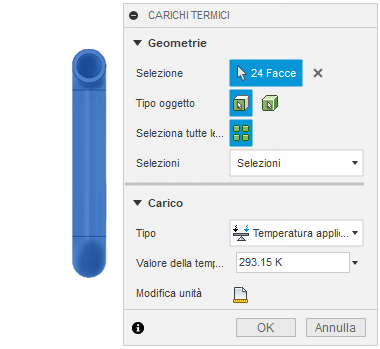
- Nel browser, espandere
Deselezionare le facce esterne del tubo, in modo che il carico termico venga applicato solo alle facce interne del tubo.
- Nella finestra di dialogo Carichi termici, fare clic su
 Seleziona tutte le facce per disattivarla e poter utilizzare la selezione standard per deselezionare le facce esterne del tubo.
Seleziona tutte le facce per disattivarla e poter utilizzare la selezione standard per deselezionare le facce esterne del tubo. - Fare clic con il pulsante destro del mouse sulla sinistra e sopra il modello e trascinare una selezione della finestra sopra gli spigoli sul lato destro del modello.Nota: È importante trascinare la finestra di selezione verso sinistra per deselezionare correttamente le superfici.
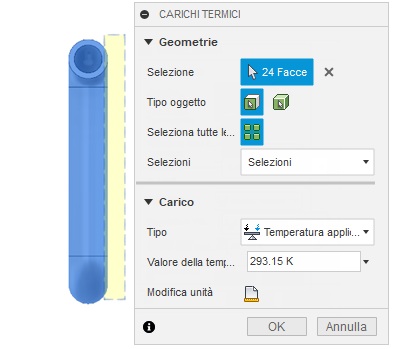
- Nella finestra di dialogo Carichi termici, fare clic su
Applicare un carico termico di 75 C alle facce interne del tubo.
- Nella finestra di dialogo Carichi termici, fare clic su
 Modifica unità.
Modifica unità. - Selezionare C dall'elenco a discesa.
- Modificare il valore di temperatura in 75 C.
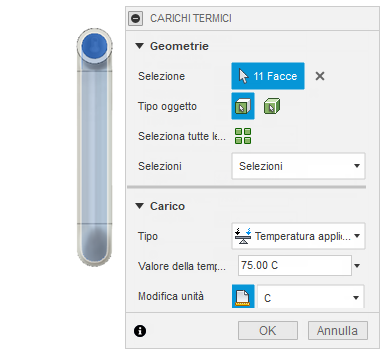
- Fare clic su OK per accettare la temperatura e chiudere la finestra di dialogo.
- Nella finestra di dialogo Carichi termici, fare clic su
Verificare che sia stata applicata la temperatura corretta alle facce del tubo.
- Nel browser, espandere
 Condizione di carico1, quindi espandere
Condizione di carico1, quindi espandere  Carichi.
Carichi. - Posizionare il cursore su
 Temperatura applicata1, quindi fare clic su
Temperatura applicata1, quindi fare clic su Modifica. Viene visualizzata la temperatura applicata e le 11 facce interne sono evidenziate in blu.
Modifica. Viene visualizzata la temperatura applicata e le 11 facce interne sono evidenziate in blu.
- Fare clic su Annulla per chiudere la finestra di dialogo Carichi termici.
- Nel browser, espandere
Applicare un carico termico alle alette per simulare la perdita di calore nell'ambiente per Radiazione, alla temperatura ambiente.
- Nel browser, in Componenti modello, fare clic su
 accanto ad Alette per renderle visibili.
accanto ad Alette per renderle visibili. - Fare clic su
 accanto a Tubo per nasconderlo.
accanto a Tubo per nasconderlo. - Se l'orientamento è stato modificato, fare clic sulla faccia DESTRA del ViewCube.
- Fare clic su
 (area di lavoro Simulazione > scheda Setup > gruppo Carichi > Carichi termici) per aprire la finestra di dialogo Carichi termici.
(area di lavoro Simulazione > scheda Setup > gruppo Carichi > Carichi termici) per aprire la finestra di dialogo Carichi termici. - Nella finestra di dialogo Carichi termici, modificare il Tipo di carico in
 Radiazione.
Radiazione. - Fare clic con il pulsante sinistro del mouse e trascinare una finestra intorno alle alette, quindi verificare che siano selezionate 140 facce.
- Fare clic sulla freccia rivolta verso il basso direttamente sopra il ViewCube per modificare l'orientamento, in modo che la parte superiore delle alette sia rivolta verso l'esterno dell'area grafica.
- Fare clic con il pulsante sinistro del mouse sulla faccia del modello a sinistra e sopra il foro superiore nelle alette e trascinare una finestra di selezione su tutti i fori. Notare che ora sono selezionate solo 84 facce.
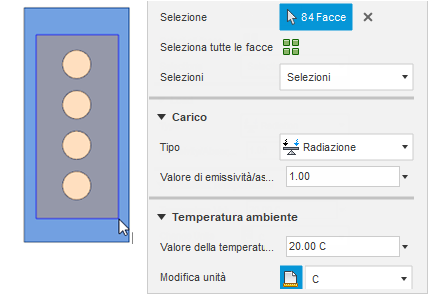
- Lasciare i valori di default di Emissività su 1 e Valore temperatura ambiente su 293.15 K (20 C), quindi fare clic su OK per applicare il comando e chiudere la finestra di dialogo.
- Nel browser, in Componenti modello, fare clic su
Applicare un carico termico alle alette per simulare la perdita di calore nell'ambiente per convezione naturale, alla temperatura ambiente e con un Valore di convezione di 5 W /(m^2 K).
- Fare clic sulla faccia DESTRA del ViewCube, in modo da visualizzare nuovamente tutte le alette.
- Fare clic su
 (area di lavoro Simulazione > scheda Setup > gruppo Carichi > Carichi termici) per aprire la finestra di dialogo Carichi termici.
(area di lavoro Simulazione > scheda Setup > gruppo Carichi > Carichi termici) per aprire la finestra di dialogo Carichi termici. - Nella finestra di dialogo Carichi termici, modificare il Tipo di carico in
 Convezione.
Convezione. - Fare clic con il pulsante sinistro del mouse e trascinare una finestra intorno alle alette, quindi verificare che siano selezionate 140 facce.
- Fare clic sulla freccia rivolta verso il basso direttamente sopra il ViewCube per modificare l'orientamento, in modo che la parte superiore delle alette sia rivolta verso l'esterno dell'area grafica.
- Fare clic con il pulsante sinistro del mouse sulla faccia del modello a sinistra e sopra il foro superiore nelle alette e trascinare una finestra di selezione su tutti i fori per selezionare le stesse superfici del passaggio precedente.
- Lasciare la temperatura ambiente e modificare il Valore convezione in 5 W /(m^2 K).
- Fare clic su OK per applicare il comando e chiudere la finestra di dialogo.
Suggerimento: Nel browser verificare che siano visualizzati tutti e tre i carichi. Verificare che i carichi termici sulle alette siano corretti, come è stato fatto per il tubo.
Definire i contatti tra i corpi che compongono il modello.
Nota: Poiché si utilizzano le impostazioni di default, è possibile eseguire l'analisi senza definire i contatti, che vengono calcolati automaticamente dalla simulazione.- Fare clic su
 (area di lavoro Simulazione > scheda Setup > gruppo Contatti > Contatti automatici) per aprire la finestra di dialogo Contatti automatici.
(area di lavoro Simulazione > scheda Setup > gruppo Contatti > Contatti automatici) per aprire la finestra di dialogo Contatti automatici. - Fare clic su Genera per accettare il comando e chiudere la finestra di dialogo.
Le parti sono tutte coincidenti, pertanto la tolleranza di default è accettabile.
- Nel browser, fare clic su
 accanto a Tubo per renderlo visibile.
accanto a Tubo per renderlo visibile. - Fare clic sulla vista
 Iniziale del ViewCube per ripristinare l'orientamento originale del modello.
Iniziale del ViewCube per ripristinare l'orientamento originale del modello.
- Fare clic su
Riepilogo dell'attività 5
In questa attività, è stato necessario eseguire le seguenti operazioni
- Applicare un carico termico alle facce interne del tubo per rappresentare il calore del flusso d'acqua di 75 C attraverso di esse
- È stato applicato un carico termico alle alette per rappresentare il calore che irradia dal tubo caldo attraverso le alette e nell'ambiente
- È stato applicato un carico termico alle alette per rappresentare la perdita di calore, per convezione, nell'ambiente
- Sono stati rilevati automaticamente i gruppi di contatti e sono state utilizzate le impostazioni di default.